Linux系统管理.docx
《Linux系统管理.docx》由会员分享,可在线阅读,更多相关《Linux系统管理.docx(67页珍藏版)》请在冰豆网上搜索。
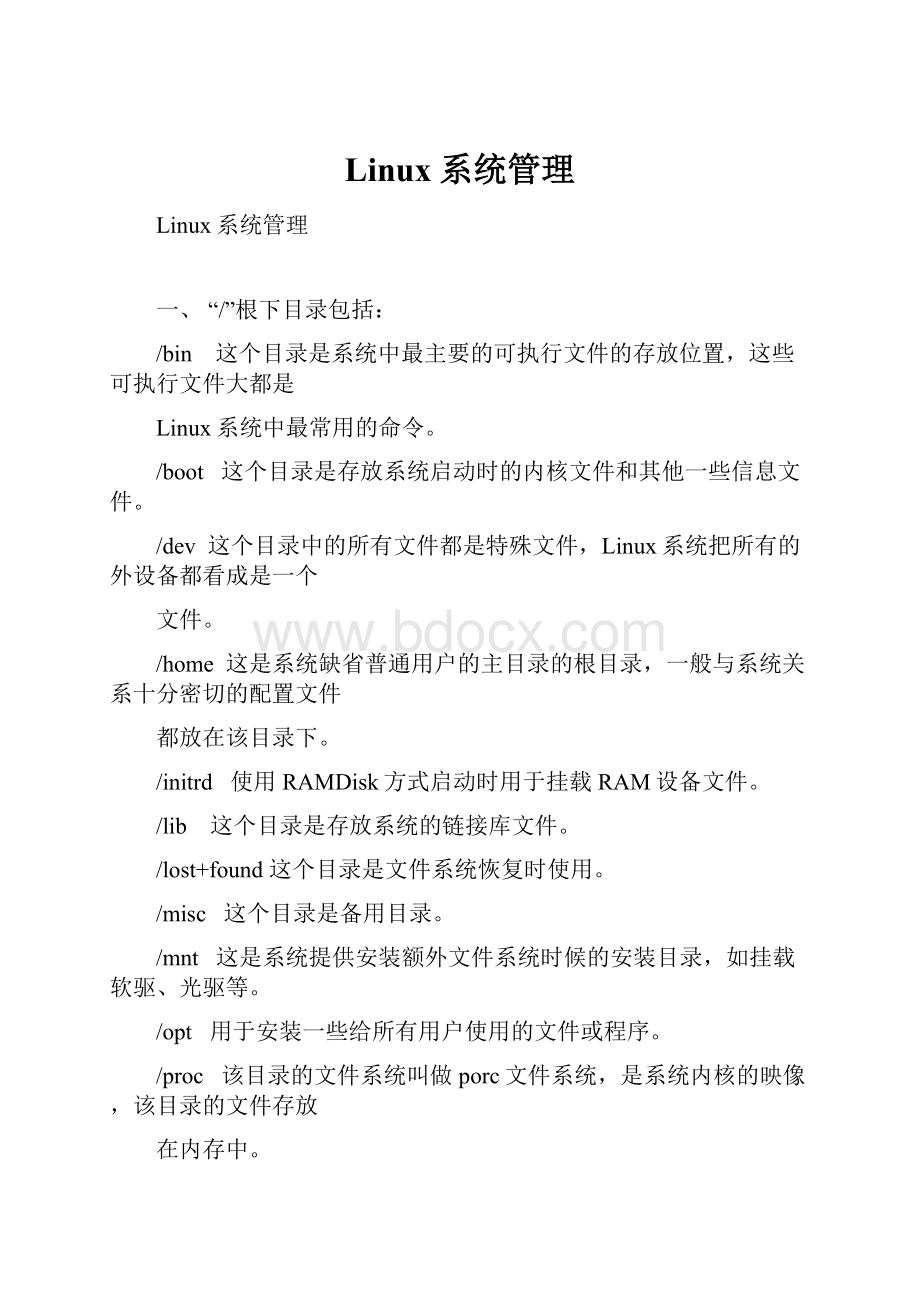
Linux系统管理
Linux系统管理
一、“/”根下目录包括:
/bin这个目录是系统中最主要的可执行文件的存放位置,这些可执行文件大都是
Linux系统中最常用的命令。
/boot这个目录是存放系统启动时的内核文件和其他一些信息文件。
/dev这个目录中的所有文件都是特殊文件,Linux系统把所有的外设备都看成是一个
文件。
/home这是系统缺省普通用户的主目录的根目录,一般与系统关系十分密切的配置文件
都放在该目录下。
/initrd使用RAMDisk方式启动时用于挂载RAM设备文件。
/lib这个目录是存放系统的链接库文件。
/lost+found这个目录是文件系统恢复时使用。
/misc这个目录是备用目录。
/mnt这是系统提供安装额外文件系统时候的安装目录,如挂载软驱、光驱等。
/opt用于安装一些给所有用户使用的文件或程序。
/proc该目录的文件系统叫做porc文件系统,是系统内核的映像,该目录的文件存放
在内存中。
/root超级用户root的缺省目录,对一般用户来说,是没有对该目录写入权限的。
/sbin与/bin一样,主要是存放可执行文件,只不过这里的可执行文件主要是给超用
户管理系统时使用的,普通用户几乎没有权限执行其中的程序。
二、Linux命令
一般Linux分为两大类:
✓shell的内部命令
✓shell的外部命令
ØLinux命令格式
Command[option][arguments]其中:
Command所发布的命令
Option命令的选项,说明对命令的要求。
Arguments命令的参数,描述命令作用的对象。
[]表示“[]”里的选项参数或对象参数可有可无,即参数可为空。
✧Linux命令的参数
可选项参数可以带自己的参数,可有空格、[Tab]或二者相结合组成可选项列表,共同影响程序的执行。
可选项参数的形式一般为:
-f不带参数的选项,一般称为短格式可选项。
-f512带一个参数的可选项,-f选项带512参数,没有空格隔开。
-f512带一个参数的可选项,-f选项带512参数,有空格隔开。
--filesize双连字符标识的可选项,通常称为长格式可选项,使用具有比较完整意义的
选项名,与短格式可选项具有同样的意义。
--filesize=512长格式可选项的带参数形式。
三、获得帮助
Ø通过帮助选乡项
Shell命令使用-help的选项获得使用帮助,而非shell命令可以通过使-h或--help选项获得命令的参数列表或简单的使用说明,有的程序支持两种选项方式,有一些只支持其中一种。
命令格式:
[root@guangjuroot]#shell–help或mount-h
Ø使用man命令获得帮助
可以使用man命令来查看Linux大部分命令相应的联机帮助文档。
命令格式:
[root@guangjuroot]#manmount
使用man命令获得的帮助文件主要包括:
Name程序名。
如果有一些和待帮助程序名密切相关的程序,会同时显示。
Synopsis命令的格式,显示所有的选项和参数。
Descrption程序功能的描述。
Options所有选项清单及其描述。
SeeAlso列出与这个程序相关的其他程序。
Files列出这个程序使用或修改的文件。
History列出这个程序开发的重要里程碑。
Authors程序的作者。
Man命令的查找路径为/usr/share/man,所有的man文件都存放在这个目录中。
Man文件是用less程序来显示的,可以使用less的控制键查看帮助文件:
按键作用
[q]退出
[Enter]一行行地下翻
[Space]一页页地下翻
[b]上翻一页
[/]后退一个字符串和[Enter]来查找字符串
[n]寻找上一次查找的下一个匹配。
Ø使用info查看信息
Info文档一般存放在/usr/share/info目录中,要运行info,可以在shell提示符后输入info;也可以在GNU的emacs中输入Esc-x,后跟info。
Info帮助系统的初始屏幕显示了一个主题目录,可以将光标移动到带有*的主题菜单上,然后按回车键进入该主题。
也可以键入m,后跟主题菜单的名称而进入该主题。
在主题之间跳转的命令键有:
n跳转到该节点的下一个节点。
P跳转到该节点的上一个节点。
M指定菜单名而选择另外一个节点。
F进入交叉引用主题。
L进入该窗口中的最后一个节点。
TAB跳转到该窗口的下一个超文本链接。
RET进入光标处的超文本链接。
u转到上一级主题。
d回到info的初始节点目录。
h调出info帮助教程。
q退出info。
ØHelp命令
Help命令用于查看所有shell命令。
只需在所查找的命令前输入help命令。
命令格式:
[root@guangjuroot]#helpcd
四、文件系统操作类命令
Ø目录操作命令
✧目录访问
列出文件或目录名
语法:
[root@guangjuroot]#ls[-atFlgR][name]
name:
文件名或目录名。
ls列出目前目录下的文件名。
ls–a列出包括以“.”开始的隐藏文件在内的所有文件名。
ls–t依照文件最后修改时间的顺序列出文件名。
ls–F列出当前目录下的文件名及其类型。
ls–l列出目录下的所有文件的权限、所有者、文件大小、修改时间及名称。
ls–lg同上,并显示文件所有者的工作组名。
ls–R显示出该目录极其所有子目录的文件名。
ls/列出“/”根目录下的所有目录列表。
查看用户当前所在的位置:
格式:
[root@guangjuroot]#pwd
查看目录所占磁盘容量
语法:
du[-s]目录。
显示目录的总容量及其子目录的容量。
[root@guangjuroot]#du目录
显示目录的总容量。
[root@guangjuroot]#du–s目录
统计目录的磁盘占用情况。
[root@guangjuroot]#df目录
查看磁盘分区。
[root@guangjuroot]#fdisk-l
改变工作目录
语法:
cd[name]
name:
目录名、路径或目录缩写。
改变目录位置至用户登录时的工作目录。
[root@guangjuroot]#cd或cd~
改变目录位置至上一次的目录
[root@guangjuroot]#cd-
改变目录位置至当前目录的下一级目录。
[root@guangjuroot]#cd目录名
改变目录位置至用户的工作目录。
[root@guangjuroot]#cd~user
改变目录位置至当前目录的父目录。
[root@guangjuroot]#cd..
改变目录位置至相对路径的目录下。
[root@guangjuroot]#cd../目录名
改变目录位置至绝对路径的目录位置下。
[root@guangjuroot]#cd/../../..
提示:
相对路径是从用户工作目录开始的路径。
绝对路径是指从“根”开始的路径,也称为完全路径。
Ø建立和删除目录
✧建立目录
语法;mkdir目录名
建立新空目录。
[root@guangjuroot]#mkdir目录名
递归建立目录及子目录。
[root@guangjuroot]#mkdir–p目录名/目录名/目录名……
新建立一个空文件
[root@guangjuroot]#touch文件名
删除目录
语法:
rmdir目录名(或rm目录名)
删除空目录
[root@guangjuroot]#rmdir目录名
删除目录及其子目录下所有文件
[root@guangjuroot]#rm–r目录名
删除文件
[root@guangjuroot]#rm文件名
不提示直接删除文件
[root@guangjuroot]#rm–f文件名
删除当前目录下的所有目录及文件
[root@guangjuroot]#rm–fr(或–rf)目录名
五、装载文件系统
使用mount命令装载文件系统
格式:
mount[-fnrsvw][-tvfstype][-ooptions]devicedir
Linux的设备可以使用文件的形式进行管理,所有的硬件设备都登记在/dev目录下,硬盘分区一般使用/dev/hdaN来表示,N表示第几个分区。
例如要把用来备份的分区/dev/hda8装载到目录/backup,应使用如下步骤。
首先建立目录
[root@guangjuroot]#mkdir/backup
将ext3文件系统装载到/backup目录上,然后就能够向/backup目录下备份文件。
对/backup目录操作就是对/dev/hda8硬盘分区的操作。
[root@guangjuroot]#mount-text3/dev/hda8/backup
光驱的装载。
mount–tiso9660/dev/cdrom/mnt/cdrom
软驱的装载。
mount–tmsdos/fdo/mnt/floppy
移动磁盘的装载。
mount–tvfat/dev/sdal/mut/usb
装载windowns分区
mount–tvfat/dev/hdaN/mnt/win
卸载文件系统
使用umount命令卸载以装载的文件系统。
卸载以装载的备份分区。
[root@guangjuroot]#umount/backup
光(软)盘的卸载。
[root@guangjuroot]#umount/mnt/cdrom(/mnt/floppy)
移动磁盘的卸载。
[root@guangjuroot]#umount
格式化软盘
[root@guangjuroot]#mke2fs/dev/fdo或mkdosfs/dev/fdo
Ø文件操作命令
✧访问文件
列出单个文件的信息或目录下的文件信息。
语法:
ls[-atFlgR][name]
name:
文件名或目录名
ls列出目前目录下的文件名。
ls–a列出包括以“.”开始的隐藏文件在内的所有文件名。
ls–t依照文件最后修改时间的顺序列出文件名。
ls–F列出当前目录下的文件名及其类型。
ls–l列出目录下的所有文件的权限、所有者、文件大小、修改时间及名称。
ls–lg同上,并显示文件所有者的工作组名。
ls–R显示出该目录极其所有子目录的文件名。
ls/列出“/”根目录下的所有目录列表。
✧使用find命令查找文件
格式:
[root@guangjuroot]#find[path][expression]
将文件系统指定路径(path)内符合条件(expression)的文件列出来。
可以指定文件的名称、类别、时间、大小、权限等不同条件的组合,列出完全符合条件的文件。
Exprssion中经常使用的选项包括:
-name根据文件名进行查找。
-mount,-xdev只检查和指定目录在同一个文件系统中的文件,避免列出其他文件系统
中的文件。
-nameN在过去N分钟内被读取过的文件。
-anewerFILE比文件FILE更晚被读取过的文件。
-atime[±]N在过去N天以内(–)或以外(+)读取过的文件。
-cmin[±]N在过去N分钟以内(–)或以外(+)被修改过的文件。
-cnewerFILE比文件FILE更新的文件。
-ctime[±]N在过去N天以内(–)或以外(+)修改过的文件。
-empty空文件。
-gN组id号是N的文件。
-groupNAME组名是NAME的文件。
-ipathP,-pathP路径名称符合P的文件,ipath会忽略大小写。
-nameNAME,-inameNAME文件名符合NAME的文件,iname会忽略大小写。
-sizeN[b|c|k|w]文件大小是N,单位b代表512位的块,c表示一个char,k
表达kiloytes,w是一个word。
-typeT文件类型是TDE文件,文件类型有d(目录)、c(字符设备文件)b(块设备
文件)、f(普通文件)、l(符号链接)、s(套接字文件)
在find命令中,还可以使用-and、-or、not、!
运算符对查找条件进行逻辑运算。
Ø使用whereis命令查找文件
格式:
[root@guangjuroot]#whereis[options]filename
Whereis可以使用的选项:
b只查找二进制文件。
m查找主要文件。
s查找来源。
u查找不常用的记录文件。
Ø文件中字符串的查找
语法:
grepstringfile
查找文件中包含字符串NN所在行的文件。
[root@guangjuroot]#grepNN文件名
Ø查看文件内容
语法:
cat文件名
Ø分页查看文件内容
语法:
more文件名 或cat文件名|moer
Ø使用less命令查看文件内容
格式:
[root@guangjuroot]#less文件名
打开文件浏览时,可以使用空格键向下翻页,若需要向上翻页,按【b】键,也可以用光标键向前、后、甚至左右移动。
要移动到文件的确定百分比位置,则指定一个0-100之间的数,并按【p】即可。
less可以使用搜索命令在一个文本中进行快速查找。
先按下斜杠键﹙/﹚,再输入一个单词或者词组的一部分。
less命令会在文本文件中进行快速查找,并把找到的第一个搜索目标高亮显示。
如果希望继续查找,请按下斜杠键﹙/﹚,再按下回车键。
如果想退出阅读,请按下【q】键,就返回到shell命令行。
六、复制、移动和删除文件
Ø复制文件和目录
语法:
cp[-r]源地址目的地址
cpfilefile2将文件file1复制成file2。
cpfiledir1将文件file1复制到目录dir1下,文件名仍为file1。
cp/tmp/file1将目录/tmp下的文件file1复制到当前目录下,文件名为file2。
cp/tmp/file1file2将目录/tmp下的文件file1复制到当前目录下,文件名为file2。
cp–rdir1dir2复制整个目录。
Ø移动或更改文件和目录名称
语法:
mv源地址目的地址
mvfile1file2将文件file1更名为file2。
mvfile1dir1将文件file1移到目录dir1,文件名仍为file1。
mvdir1dir2将目录dir1更改为目录dir2。
Ø删除文件或目录
语法:
rm文件名
rmfile1删除文件名为file1的文件。
rmfile?
删除文件名中有5个字符目前4个字符为file的所有文件
rmf*删除文件名中以f为字首的所有文件。
Ø设置文件或目录权限
Linux系统是一种典型胡多用户系统,不同的用户处于不同的地位。
为了保护系统的安全性,Linux系统对不同用户访问同一文件(包括目录文件)的权限做了不同的规定。
Linux系统文件的权限可以分为三种:
读权限、写权限和执行权限,分别用r、w和x表示。
数字表示的方法为:
“4”为r;“2”为w;“1”为x。
使用ls–l命令能够显示一个文件的权限以及文件所属的用户和组,每个文件的访问权限由左边第一部分的10个字符来确定。
从左至右的第一个字符表示一种特殊的文件类型。
其中的字符可为:
d表示该文件是一个目录。
b表示该文件是一个系统设备,使用块输入/输出与外界交互,通常为一个磁盘。
c是一个系统设备,使用连续的字符输入/输出与外界交互,如串口和音设备。
-表示该文件是一个普通文件,没有特殊属性。
第2~4个字符用来确定文件的用户(user)权限,第5~7个字符用来确定文件的组(group)权限,第8~10个字符用来确定文件的其他用户(otheruser)的权限。
Ø使用chmod命令设置文件或目录的操作权限
语法:
chmod[-R]usermodefilename
user指定更改权限的用户对象,分为4种类型。
u(user,文件的所有者),
g(group,文件所有者所属的组),o(other,其他用户),a(all
包含所有上述3种用户)。
Mode对指定用户的权限进行修改,可以在指定拥护名后面使用+[r|w|x]
来增加用户的权限,使用-[r|w|x]来减小用户的权限,使用=[r|w|x]
来指定用户的权限。
Filename操作的文件名或目录名。
-R递归修改子目录中的文件。
Ø使用chown命令更改文件或目录的用户所有权
语法:
chown[-R]userfilename
user用户名。
Filename文件名或目录名。
-R递归修改子目录中文件。
Ø使用chgrp命令更改文件或目录工作组所有权
语法:
chgrp[-R]grouonamefilename
groupname工作组名。
Filename文件名或目录名。
-R递归修改子目录中文件。
Ø使用umask命令赋给文件或目录的权限
提示:
最大文件权限为“666”,最大目录权限为“777”。
命令格式:
[root@guangjuroot]#umask文件名或目录名权限
Ø使用–umask更改文件或目录的权限
命令格式:
[root@guangjuroot]#–umask文件名或目录名权限
Ø文件的链接
✧使用ln命令创建链接
语法:
ln[options]sourcedist
source被创建链接的源文件名。
Dist链接文件名。
链接有两种:
✧硬链接(Hardlink),增加引用计数。
格式:
[root@guangjuroot]#ln源文件名链接文件名
✧符号链接(Symboliclink),不增加引用计数。
格式:
[root@guangjuroot]#ln-s源文件名路径链接文件名
Ø文件和目录的安全管理
对不同类的用户设置不同的权限;对不同的文件设置不同的权限;慎重设置执行权限;拒绝其他人查看自己的目录列表;拒绝其他人进入自己的列表。
✧设置用户的主目录对于其他用户封闭所有的权限
格式:
[root@guangjuroot]#ls-ld目录名
✧设置权限位为S的文件或目录
格式:
[root@guangjuroot]#chmod4000(或2000)文件名
注意:
带S位的文件、目录或程序,任何一个用户对于这个文件、目录或程序都有执行权限。
✧压缩文件
命令格式:
[root@guangjuroot]#tar-zcvf目录名或文件名
✧解后缀名是﹒tar﹒gz的压缩文件
命令格式:
[root@guangjuroot]#tar-zxvf压缩文件名或目录名
✧解后缀名是﹒gz的文件
命令格式:
[root@guangjuroot]#gunzip压缩文件名或目录名
七、打印管理命令
Linux系统支持两种打印方案:
✓BSD打印系统。
✓CUPS(通用UNIX打印系统,CommonUNIXPrintingSystem)。
Ø安装打印机
首先,安装cups-1.1.17-13.i386.rpm软件包,他提供了三种打印机安装方式,图形化的安装工具、控制台下的安装工具及命令安装方式。
✧使用控制台安装
在控制台shell提示符下键入命令:
redhat-config-printer-tui,然后按回车,进入打印机安装界面。
✧使用命令安装
格式:
[root@guangjuroot]#lpadmin-pLaserJet-E-vparallel:
/dev/lp0
-mlaserjet.ppt
-p添加一个名为LaserJet的打印机。
-E启用这台打印机。
-v设置设备及设备类型为use。
-m使用驱动/PPD文件laserjet.ppd。
Ø卸载打印机
在控制台shell提示符下键入命令:
redhat-config-printer-tui,然后按回车,进入该工具的主界面,使用Tab键选择一个打印机,然后选择Delete选项按回车,即可删除。
打印管理
Ø打印文件
语法:
lp[options]
-d设定详细的文件打印格式。
-q设置打印任务的优先级(1~100),缺省悠闲级为50。
-p设置打印机的页数。
✧将/etc目录下的aliases文件在名为Hpter的打印机上打印。
命令格式:
[root@guangjuroot]#lp-dHpter/etc/aliases
✧为打印任务设置打印悠闲级。
命令格式:
[root@guangjuroot]#lp-dHpter-q90/etc/aliases
✧设置打印/etc目录下的aliases文件的2、4、7~9页
命令格式:
[root@guangjuroot]#lp-dHpter-p2﹑4﹑7~9/etc/aliases
✧检查打印机状态
语法:
lpq[-p打印机名]
✧删除打印机内的打印作业
语法:
lprm[-][-Pprinter][jobID]
✧删除所有的打印任务
命令格式:
[root@guangjuroot]#lprm(或lprm-)
✧删除Hptr打印机上编号为456的打印作业
命令格式:
[root@guangjuroot]#lprm-pHPtr456
Ø禁用和启动打印机
✧使用disable命令禁用打印机
命令格式:
[root@guangjuroot]#disable打印机名
✧禁用某打印机并设置打印机不可